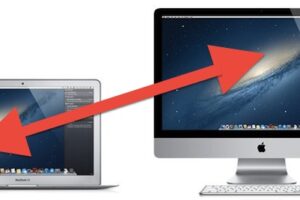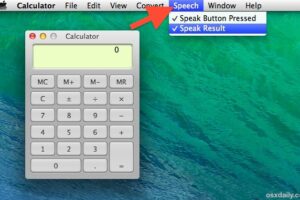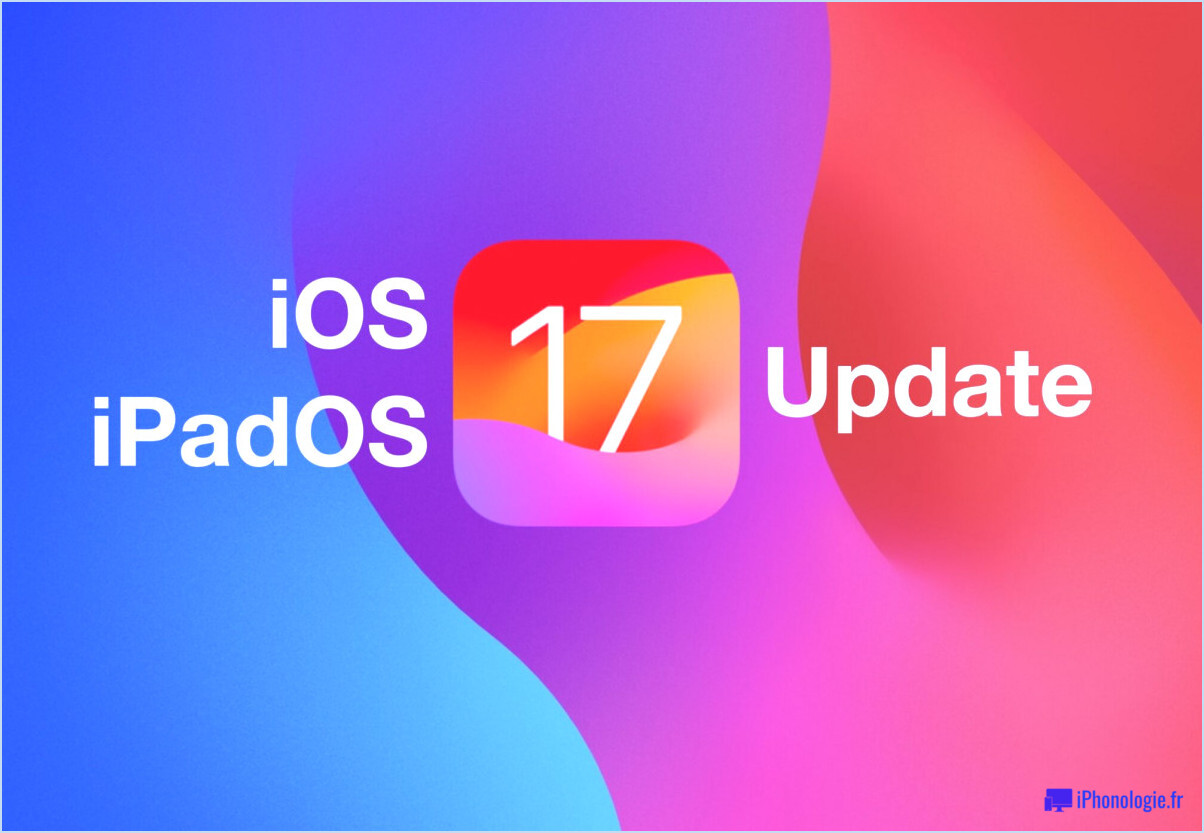Changer le style d'affichage de Windows dans le Finder à partir de la ligne de commande sous Mac OS X
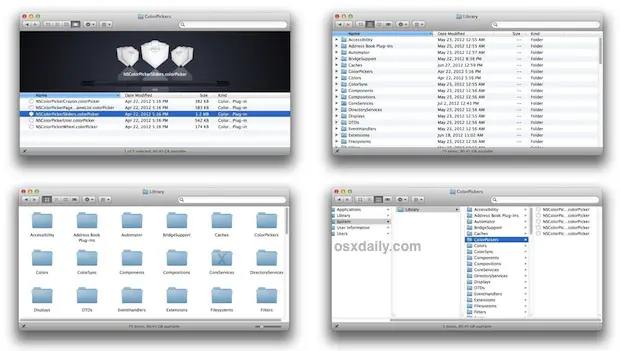
Sauf si elle a été désactivée, toute fenêtre du Finder sous Mac OS X comporte les boutons d'option d'affichage dans la barre d'outils Windows. De gauche à droite, vous pouvez sélectionner l'affichage des icônes, la liste, les colonnes et le coverflow. Vous avez peut-être remarqué que le style d'affichage de la fenêtre ne persiste pas toujours dans les fenêtres du Finder, même si vous avez sélectionné "Toujours ouvrir avec _ Vue" dans les options d'affichage. Une façon de contourner ce problème est de modifier le style d'affichage par défaut des fenêtres du Finder par le biais de la ligne de commande à l'aide des valeurs par défaut.
Comment définir le style d'affichage par défaut du chercheur en colonne, icône, liste ou flux de couverture
Lancez le terminal trouvé dans /Applications/Utilitaires/ et utilisez la commande d'écriture par défaut suivante :
default write com.apple.Finder FXPreferredViewStyle xxxx
Modifiez les quatre lettres "xxxx" à la fin pour obtenir le paramètre que vous souhaitez utiliser par défaut. Les choix d'affichage du Finder sont les suivants :
- Nlsv - Vue de la liste
- icnv - Vue des icônes
- clmv - Vue en colonnes
- Flwv - Vue du flux de couverture
Par exemple, pour toujours utiliser la vue en liste, la commande par défaut serait la suivante :
default write com.apple.Finder FXPreferredViewStyle Nlsv
Il faut ensuite relancer le Finder pour que les changements prennent effet, ce qui est possible en supprimant le processus de Finder :
killall Finder
Vous pouvez également combiner les deux en une seule commande facile à utiliser comme suit :
Définir la vue des icônes comme valeur par défaut :
defaults write com.apple.Finder FXPreferredViewStyle icnv;killall Finder
Affichage de la liste par défaut :
defaults write com.apple.Finder FXPreferredViewStyle Nlsv;killall Finder
Vue de la colonne par défaut :
defaults write com.apple.Finder FXPreferredViewStyle Nlsv;killall Finder
Vue Cover Flow par défaut :
defaults write com.apple.Finder FXPreferredViewStyle Nlsv;killall Finder
Si vous trouvez que ces paramètres ne sont pas cohérents d'une fenêtre à l'autre du Finder, vous devez supprimer les fichiers .DS_Store des répertoires incohérents. Comme les fichiers .DS_Store sont précédés d'un point, ils sont cachés, ce qui facilite généralement leur suppression par la ligne de commande.
Colonnes :
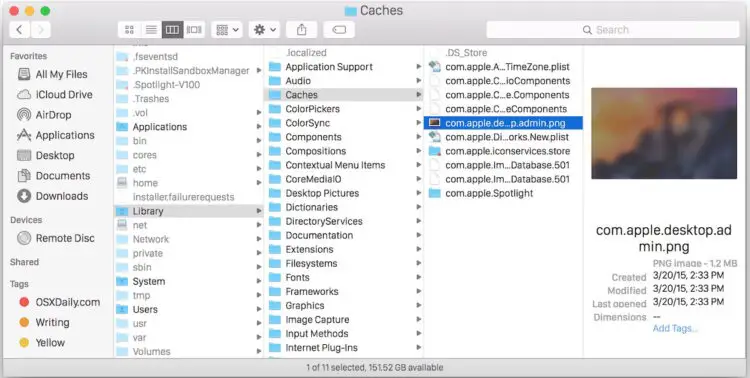
Icônes :
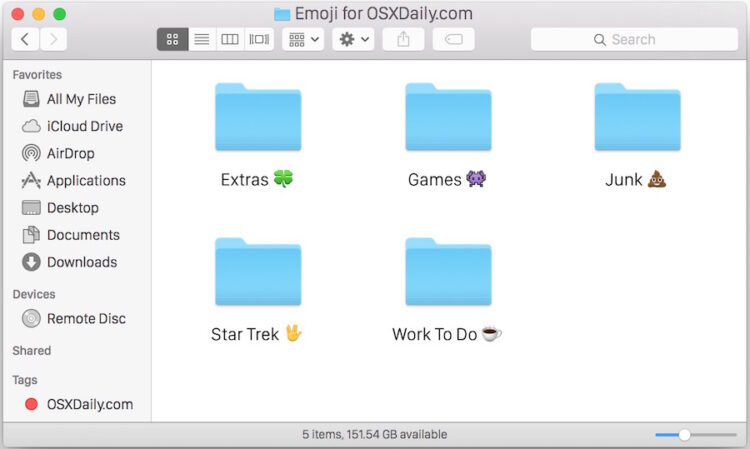
Une fois que cela a été défini, le choix par défaut sera votre nouveau type d'affichage par défaut pour les fenêtres du Finder, et il est assez collant, persistant tout au long des redémarrages ou des nouvelles ouvertures de fenêtres du Finder. Merci à Rob pour avoir envoyé cette astuce . Si vous avez d'autres astuces, n'hésitez pas à nous en faire part.